| Umstellung auf Abrechnungsfenster |
| Anleitung und Beschreibung |
Umstellen notwendig?
- Wenn das Praxisprogramm erst etwa ab der zweiten Jahreshälfte 2015 in Betrieb genommen wurde, wurde es bereits mit Abrechnungsfenster-Einstellung installiert und ist damit von dieser Anleitung nicht betroffen.
- Wenn Sie die Buchhaltung (vor allem die Buchungen der Einnahmen aus den Zahlungen der Kunden) nicht über die Praxisverwaltung ermitteln, kann das alte System so bleiben wie es ist.
- Auf jeden Fall umgestellt werden muss, wenn im April 2017 die technische Sicherung gegen Manipulation nach der Registrierkassensicherheitsverordnung in Betrieb geht und die Praxisverwaltung mit einer Signaturerstellungseinheit verbunden wird.
Situation
- Anwendungen die schon länger verwendet werden, haben häufig noch jene Einstellung, wo im Eingabefenster für Behandlungen die Zahlungsart festgelegt wird. Das sieht so aus:

- Wenn das Feld für die Bezahlung auf dem Rechner nicht sichtbar ist, ist diese Anleitung unnötig. Das Programm ist bereits umgestellt.
- Die ab April 2017 vorgeschriebene technische Sicherung gegen Manipulation bei Bareinnahmen macht es notwendig, die in einer Bareinnahme betroffenen Behandlungen besser zusammenzufassen.
- Die Lösung für das Problem ist das separate Abrechnungsfenster.
- Es hat noch weitere Vorteile, vor allem die bessere Übersicht.
Vorgangsweise
- Alle Fenster im Programm schließen.
- Öffnen: Einstellung - Optionen - Eingabe
- Haken setzen und die nachfolgende Frage mit Ja beantworten:
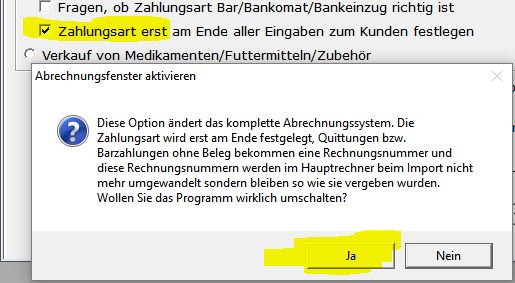
- OK klicken, das Programm fährt jetzt herunter.
- Programm neu starten.
- Möglicherweise fordert das Programm dazu auf, eine einzigartige Kennung zu vergeben. Nach OK öffnet das Optionen-Fenster, die Eingabezeile ist gelb markiert.
- Legen Sie eine kurze Kennung fest (2-5 Buchstaben), die wird dann auch als Bestandteil der Rechnungsnummern verwendet.
- Optionen-Fenster schließen, die Frage nach der Änderung mit ja beantworten.
- Nochmal Optionen öffnen: Einstellung - Optionen - Rechnung
- Stellen Sie die Kennung für Rechnungsnummern ein (muss gleich sein wie die vorher eingegebene Kennung, wenn diese Eingabe vorgekommen ist).
- Wenn es mehrere Rechner gibt die mit Import / Export miteinander synchronisieren: Die Kennung muss eindeutig sein, also bei jedem Rechner eine andere.
- Gilt nicht für Rechner in der Ordination, die über Netzwerk ständig verbunden sind, weil die am gleichen Datenbestand arbeiten.
- Und die laufende Rechnungsnummer.
- Wenn schon Rechnungen auf diesem Rechner geschrieben wurden, dann steht dort die letzte verwendete Rechnungsnummer. Die sollte unverändert bleiben.
- Gibt es noch keine Rechnungsnummer, empfehle ich diese mit mehreren Nullen zu füllen, wie in diesem Beispiel:
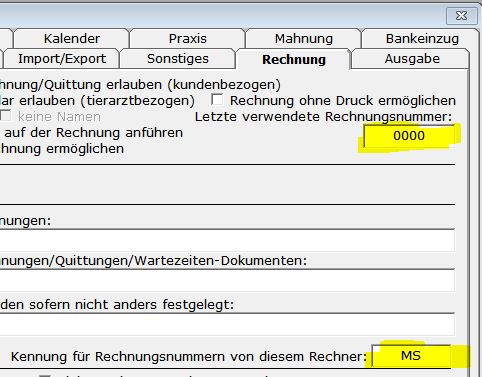
- Optionen-Fenster wieder schließen, damit die Änderungen gespeichert werden.
- Wurde etwas umgestellt, ist dies noch einmal zu bestätigen.
- Nach der Umstellung sieht der untere Bereich des Eingabefenster so aus:

Es fehlt die Zahlungsart und die F4-Taste hat einen anderen Text.
- Mit dieser F4-Taste öffnet sich dann immer das Abrechnungsfenster, wo dann Wartezeiten-Zettel (nur bei Nutztierfunktion) und die Barzahlung/Kartenzahlung, eventuell auch Nachtragungen erfasst werden.
- Wenn es mehrere Rechner gibt, die Daten miteinander synchronisieren, dann diese Vorgangsweise jetzt bei jedem anderen Computer wiederholen.
- Muss nicht unbedingt zeitgleich sein, ist aber empfehlenswert.
Funktionen einstellen
- Einschalten der Bankomat-Taste, wenn es Zahlungen von Kunden auch über Bankomat- oder Kreditkarten angenommen werden.
- Einstellung - Optionen - Rechnung: Haken bei Bankomat setzen (links unten).
- Einstellung - Optionen - Buchhaltung: Geldkonto für Kartenzahlungen auswählen.
- Das empfohlene Konto ist ein Geldkonto mit der Nr. 2050 und der Bezeichnung 'Forderung an Kartenunternehmen'
- Existiert das Konto noch nicht, ist neben der Einstellung eine Taste zum Anlegen.
Bekannte Probleme
Formatierungsprobleme gibt es möglicherweise dann, wenn der Dymo Etikettendrucker für die Quittungen verwendet wird.
Sollten Probleme auftauchen, die mit dieser Anleitung nicht gelöst werden können, bitte eine Nachricht. Damit ich den Text verbessern kann.
Navigation:
Anleitungen Basisfunktionen
Zur Pro Agrar Startseite
Erstellt von Andreas Neumayr. Zuletzt geändert von Michael Neumayr am 25. März 2019.